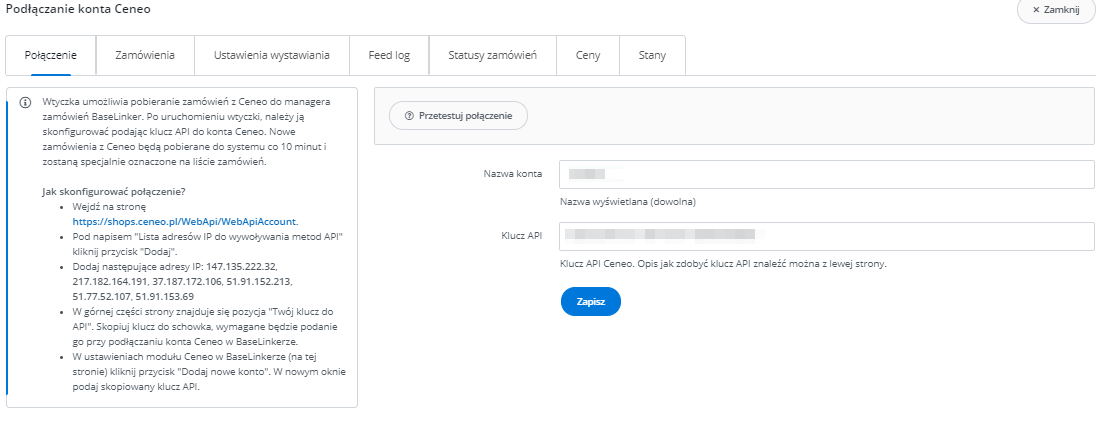System BaseLinker można zintegrować z platformą Ceneo.pl. Ceneo to nie tylko porównywarka cen, ale także marketplace – kupujący składać mogą zamówienia bezpośrednio na stronie Ceneo.
Moduł ma podobne możliwości jak integracje z Allegro, eBay czy Amazon.
Integracja wykorzystuje API Ceneo. Możliwe jest wystawianie ofert na Ceneo bez posiadania własnego sklepu internetowego.
Moduł umożliwia:
- Wystawianie ofert na podstawie magazynu sklepu internetowego, magazynu BaseLinkera, magazynu hurtowni lub innego magazynu podpiętego do systemu.
- Automatyczną synchronizacja stanów i cen w ofertach.
- Pobieranie zamówień złożonych przez "Kup na Ceneo" do BaseLinkera i ewentualne przekazywanie ich dalej do sklepu internetowego.
- Ściąganie stanu magazynowego w sklepie lub magazynie BaseLinkera towarów kupionych bezpośrednio na Ceneo.
Zasady działania integracji
- Sprzedawca wystawia produkty z dowolnego magazynu do pliku XML, następnie Ceneo pobiera oferty z tego pliku (dlatego też link do pliku XML, który został wygenerowany w panelu BaseLinker, należy umieścić na koncie Ceneo).
- Początkowo przesyłane są pełne dane o produktach, po pierwszym przetworzeniu przesyłane są już tylko stany i ceny (plik różnicowy).
- Możliwa jest automatyczna aktualizacja stanów i cen. Aby zaktualizować inne elementy oferty, należy ponownie wystawić produkty (podając ten sam numer ID).
- Na koncie Ceneo o profilu 'Mam sklep' można wystawiać jedynie produkty z magazynu sklepu. Na koncie Ceneo o profilu 'Nie mam sklepu' można wystawiać produkty z magazynu BaseLinker lub z magazynu hurtowni.
- Oferty wystawione z magazynu sklepu zawierają linki do produktów w sklepie i mogą być wystawione w opcji 'Przejdź do sklepu'. Oferty wystawione z magazynu BaseLinker lub z magazynu hurtowni mogą być wystawione tylko w opcji 'Kup teraz', ponieważ nie zawierają linków do produktów w sklepie.
- Automatyczne synchronizacja stanów i cen w ofercie Ceneo na zgodne z danymi z magazynu możliwa jest tylko w przypadku, gdy Ceneo pobiera dane z pliku XML, który został wygenerowany w systemie BaseLinker (jeżeli na koncie Ceneo umieszczony jest link do pliku XML wygenerowany w sklepie, to taka synchronizacja z poziomu panelu BaseLinker nie jest możliwa).
Jak podłączyć konto Ceneo
Aby podłączyć konto Ceneo, postępuj zgodnie z instrukcją Podłączanie kont Ceneo
Ustawienia integracji
Po dodaniu nowego konta zobaczysz 7 zakładek:
- Połączenie – w tym miejscu możesz przetestować, czy połączenie jest poprawne. Jeżeli zostało zerwane (np. gdy zmieniłeś hasło do konta Ceneo), to wystarczy, że wybierzesz zielony przycisk 'Ponownie podłącz konto Ceneo'. Nie należy usuwać aktualnego połączenia, aby nie skasować aktualnej konfiguracji modułu.
- Zamówienia – tutaj możesz włączyć pobieranie zamówień. Zalecamy jednak wcześniej odpowiednio skonfigurować Manager Zamówień.
- Ustawienia wystawiania– w tym miejscu możesz wybrać szablon, cennik i kategorię dla całego konta Ceneo, ustawić mnożnik ceny oraz uzupełnić ogólne ustawienia aukcji.
- Feed log
- Statusy zamówień – w tym miejscu możesz włączyć przekazywanie statusów zamówień do Ceneo.
- Ceny – moduł synchronizacji cen pozwoli Ci automatycznie synchronizować ceny na aukcjach zgodnie z cenami produktów w magazynie.
- Stany – moduł synchronizacji stanów pozwoli Ci automatycznie synchronizować stany na aukcjach zgodnie ze stanem produktów w magazynie.
Moduł Ceneo
Po dodaniu konta z lewej strony panelu pojawi się zakładka 'Ceneo'. Znajdziesz tu 5 zakładek:
- Wystawianie – – tutaj możesz wystawić oferty. Aby przejść do formularza wystawiania, wybierz magazyn, konto Ceneo oraz produkty i kliknij 'Wystaw zaznaczone (formularz)’.
- Zarządzanie ofertami – w tym miejscu znajdują się wszystkie wystawione lub zaimportowane oferty
- Kategorie i parametry – w tej zakładce wybierzesz ulubione kategorie i zmapujesz parametry
- Szablony ofert – w tym miejscu stworzysz szablony ofert.
- Powiązania – tutaj do kategorii (lub produktów) z magazynu przypiszesz kategorie i szablony ofert.
Konfiguracja
Aby wystawiać aukcje dosłownie kilkoma kliknięciami, skonfiguruj moduł Ceneo, wykonując następujące kroki:
- Wybierz właściwy scenariusz integracji i podłącz konto Ceneo.
- Zdefiniuj cenniki. Cennik wysyłek należy skonfigurować w panelu administracyjnym Ceneo. Informacje dotyczące wybranego przez kupującego sposobu dostawy zostaną pobrane wraz z zamówieniem do systemu BaseLinker. Prawidłowe zdefiniowanie kosztów dostawy jest istotnym elementem funkcjonowania sklepu w serwisie Ceneo. Pozwala zwiększyć konwersję poprzez uwidocznienie kosztów przy ofercie (użytkownik nie musi dokonywać przekliku do sklepu w celu weryfikacji tej informacji), uwzględnia ofertę sklepu w momencie użycia przez użytkownika sortowania wg. Ceny z kosztem dostawy oraz pozwala na uczestnictwo w usłudze "Kup Teraz".
- Wybierz ulubione kategorie w dziale Ceneo→ Kategorie i parametry → Kategorie Ceneo. Dzięki temu Twoje ulubione kategorie będą widoczne jako rozwijana lista wyboru podczas wystawiania oferty.
- Zmapuj parametry w dziale Ceneo → Kategorie i parametry → Parametry Ceneo. Dzięki stworzonym regułom, parametry aukcji będą uzupełniać się automatycznie na formularzu wystawiania.
- [Opcjonalnie] Stwórz własne szablony aukcji w dziale Ceneo → Szablony aukcji. Możesz też skorzystać z dostępnych szablonów. Co do zasady nowe oferty są podłączane do istniejącej karty produktu (z istniejącym opisem)
- [Opcjonalnie] Stwórz powiązania kategorii i produktów w dziale Ceneo → Powiązania. Do kategorii (lub produktów) z magazynu przypisz kategorie marketplace oraz szablony ofert.
- Uzupełnij ustawienia Ceneo w dziale Integracje → Konta Ceneo → Ustawienia.
- Gotowe! 🙂
Aby w pełni korzystać ze wszystkich możliwości systemu, wykonaj następujące kroki:
- Skonfiguruj moduł synchronizacji cen w dziale Integracje → Ceneo → Ceny.
- Skonfiguruj moduł synchronizacji stanów w dziale Integracje → Ceneo → Stany.
- Skonfiguruj moduł Manager Zamówień i włącz pobieranie zamówień Ceneo do systemu BaseLinker w dziale Integracje → Ceneo → Zamówienia.
I dalej możesz przystąpić do działania 🙂
- Wystaw swoje pierwsze oferty Ceneo. Zwróć uwagę na to, iż warianty można wystawić jedynie ręcznie, korzystając z opcji Akcje na wszystkich produktach → Warianty → Wystaw wszystkie warianty jako oddzielne oferty dostępnej na formularzu wystawiania. Wystawione zostaną wtedy wszystkie warianty danego produktu. Warianty można wystawić tylko oddzielnie, nie ma możliwości łączenia ich w grupy wariantowe. Warianty będą uwzględnione w pliku XML jako oddzielne produkty.
- Aby zaktualizować już wystawione oferty, należy wystawić dany produkt jeszcze raz. Wówczas w pliku XML wszystkie informacje przypisane do danego produktu zostaną zaktualizowane („stary” produkt zostanie usunięty i zastąpiony „nowym”.
Synchronizacja stanu magazynowego po zakupie
Każde pobrane zamówienie Ceneo automatycznie zmniejsza stan magazynowy produktu. Synchronizacja przebiega poprawnie, jeżeli spełnione są następujące warunki:
- Oferta, na której złożono zamówienie, znajduje się w dziale Ceneo → Zarządzanie ofertami.
- Oferta jest poprawnie powiązana z produktem z magazynu.
Oferty Ceneo wystawione przez system BaseLinker przenoszone są automatycznie do działu Ceneo → Zarządzanie ofertami. Są one także powiązane z produktami z magazynu.
Jeżeli oferty wystawione zostały poza systemem BaseLinker, należy je zaimportować w dziale Ceneo → Import ofert. Taki import możesz wykonać tylko raz, przed wystawieniem ofert w systemie BaseLinker. Jeżeli zaimportujesz oferty później, to w dziale Zarządzanie ofertami mogą pojawić się duplikaty. Jeżeli natomiast oferty Ceneo wystawiasz poprzez sklep, a system BaseLinker służy jedynie do obsługi zamówień (scenariusz 4 integracji z Ceneo), to import taki należy wykonywać regularnie. Więcej informacji na ten temat znajduje się w sekcji Import ofert.
Każda oferta musi być również poprawnie powiązana z produktem z magazynu. W dziale Ceneo → Zarządzanie ofertami → Wyszukiwanie zaawansowane → Ostrzeżenie można sprawdzić, które oferty Ceneo nie są powiązane z produktami z magazynu. Oferty takie należy zaznaczyć, a następnie wybrać przycisk Operacje → Powiąż z produktami z magazynu.